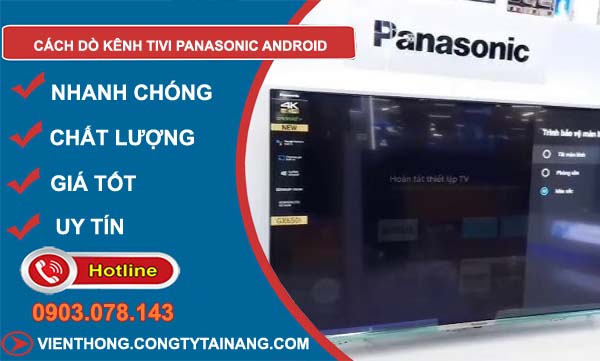Chưa có sản phẩm trong giỏ hàng.
Cách dò kênh Tivi Panasonic Android đơn giản nhất tại nhà
Tivi Panasonic Android là một trong những dòng sản phẩm được ưa chuộng tại thị trường Việt Nam nhờ vào tính năng thông minh, giao diện dễ sử dụng và khả năng kết nối internet ổn định. Tuy nhiên, để có thể thưởng thức đầy đủ các kênh truyền hình, người dùng cần phải thực hiện quá trình dò kênh. Bài viết dưới đây sẽ hướng dẫn bạn 3 cách dò kênh tivi Panasonic Android một cách đơn giản và hiệu quả, giúp bạn dễ dàng thưởng thức các chương trình yêu thích.
Table of Contents
1. Dò Kênh Tự Động Trên Tivi Panasonic Android
Một trong những cách đơn giản nhất để dò kênh truyền hình trên tivi Panasonic Android là sử dụng chế độ dò kênh tự động. Phương pháp này thường xuyên được các nhà sản xuất tích hợp vào các dòng tivi thông minh để người dùng dễ dàng thiết lập mà không phải thực hiện các thao tác phức tạp.
1.1. Bước 1: Mở Menu Cài Đặt
Đầu tiên, bạn cần mở Tivi Panasonic và bật nguồn. Sau đó, nhấn nút Home hoặc Menu trên remote để vào giao diện chính của tivi. Bạn sẽ thấy một danh sách các mục cài đặt trên màn hình.
1.2. Bước 2: Chọn “Cài đặt” (Settings)
Khi vào menu chính, chọn mục Cài Đặt (Settings), sau đó tìm và chọn mục Kênh (Channels). Mục này sẽ giúp bạn thao tác liên quan đến các kênh truyền hình của tivi.
1.3. Bước 3: Lựa Chọn “Dò Kênh Tự Động”
Trong phần cài đặt kênh, bạn sẽ thấy một lựa chọn có tên là Dò Kênh Tự Động (Auto Scan hoặc Auto Channel Scan). Chọn mục này và tivi sẽ tự động dò các kênh phát sóng trong khu vực của bạn. Quá trình này có thể mất vài phút, tùy thuộc vào số lượng kênh và độ mạnh của tín hiệu.
1.4. Bước 4: Hoàn Thành Dò Kênh
Sau khi quá trình dò kênh tự động hoàn tất, các kênh truyền hình sẽ được lưu vào bộ nhớ của tivi. Bạn có thể vào lại mục Kênh để kiểm tra danh sách các kênh đã được dò tìm và lưu trữ. Từ đó, bạn có thể dễ dàng chuyển kênh để thưởng thức các chương trình yêu thích.
2. Cách Dò Kênh Tivi Panasonic Android
Nếu bạn gặp phải sự cố với tính năng dò kênh tự động hoặc muốn chọn lọc các kênh thủ công một cách cụ thể, bạn có thể thực hiện dò kênh theo cách thủ công. Phương pháp này có thể hơi phức tạp hơn, nhưng nếu bạn cần một cách dò kênh chính xác hơn, thì đây là một lựa chọn hợp lý.
2.1. Bước 1: Vào Menu Cài Đặt
Giống như cách dò kênh tự động, bạn cần mở Tivi Panasonic lên và nhấn nút Home hoặc Menu trên điều khiển từ xa. Sau đó, chọn Cài Đặt và tiếp tục vào mục Kênh.
2.2. Bước 2: Chọn Dò Kênh Thủ Công
Trong phần cài đặt kênh, tìm mục có tên Dò Kênh Thủ Công (Manual Scan). Đây là chế độ cho phép bạn tự chọn tần số và loại tín hiệu để dò kênh một cách cụ thể hơn.
2.3. Bước 3: Chọn Loại Tín Hiệu
Ở bước này, bạn cần lựa chọn loại tín hiệu mà bạn muốn dò. Tivi Panasonic Android hỗ trợ nhiều loại tín hiệu, bao gồm:
- Tín hiệu Cáp (Cable): Dành cho các kênh truyền hình qua hệ thống truyền hình cáp.
- Tín hiệu vệ tinh (Satellite): Dành cho những ai sử dụng anten vệ tinh.
- Tín hiệu phát sóng mặt đất (Antenna): Dành cho những người dùng anten phát sóng mặt đất.
Chọn loại tín hiệu phù hợp với thiết bị thu tín hiệu của bạn.
2.4. Bước 4: Nhập Tần Số và Các Cài Đặt Khác
Sau khi chọn loại tín hiệu, bạn sẽ được yêu cầu nhập tần số phát sóng của kênh truyền hình bạn muốn dò. Điều này có thể được lấy từ nhà cung cấp dịch vụ truyền hình của bạn. Một số tivi Panasonic Android còn hỗ trợ dò kênh theo từng nhóm kênh, giúp bạn có thể điều chỉnh và sắp xếp các kênh theo sở thích của mình.
2.5. Bước 5: Tiến Hành Dò Kênh
Sau khi đã nhập đầy đủ các thông số, bạn chỉ cần nhấn Start hoặc Begin Scan để tivi bắt đầu dò kênh. Quá trình này sẽ mất một thời gian nhất định và tivi sẽ tự động lưu lại các kênh dò được vào bộ nhớ.
2.6. Bước 6: Kiểm Tra Các Kênh
Khi hoàn thành, bạn có thể kiểm tra các kênh đã dò được bằng cách vào mục Kênh trong menu tivi. Lúc này, các kênh truyền hình sẽ được hiển thị theo đúng tần số và bạn có thể lựa chọn kênh để xem.
3. Dò Kênh Qua Ứng Dụng hoặc Phần Mềm Trên Tivi Panasonic Android
Ngoài việc sử dụng các tính năng có sẵn trong phần cài đặt của tivi, bạn cũng có thể sử dụng các ứng dụng hoặc phần mềm hỗ trợ dò kênh trên Tivi Panasonic Android. Các ứng dụng này thường cung cấp tính năng dò kênh nhanh chóng và cho phép bạn tìm kiếm kênh theo các tiêu chí khác nhau.
3.1. Bước 1: Cài Đặt Ứng Dụng Dò Kênh
Truy cập vào Google Play Store trên Tivi Panasonic Android của bạn. Sau đó, tìm kiếm các ứng dụng dò kênh truyền hình như Live TV, TV Guide, hoặc Satellite Finder. Những ứng dụng này có thể giúp bạn dò và tìm kiếm các kênh dễ dàng, đồng thời cung cấp thông tin chi tiết về các chương trình truyền hình.
3.2. Bước 2: Cài Đặt và Mở Ứng Dụng
Sau khi tải và cài đặt ứng dụng phù hợp, mở ứng dụng và làm theo các hướng dẫn của phần mềm để bắt đầu dò kênh. Thông thường, bạn sẽ được yêu cầu chọn loại tín hiệu (cáp, vệ tinh, hoặc anten) và ứng dụng sẽ tự động tìm kiếm các kênh sẵn có.
3.3.Bước 3: Kiểm Tra Kết Quả Dò Kênh
Ứng dụng sẽ liệt kê các kênh truyền hình mà bạn có thể xem được dựa trên các cài đặt tín hiệu mà bạn đã chọn. Bạn có thể sắp xếp các kênh theo các tiêu chí khác nhau như tên kênh, thể loại chương trình, hoặc độ phổ biến.
3.4. Bước 4: Chọn Kênh và Xem
Sau khi dò kênh xong, bạn có thể trực tiếp chọn kênh và bắt đầu xem các chương trình yêu thích.
4. Kết Luận
Việc dò kênh trên Tivi Panasonic Android là một công việc khá đơn giản và dễ thực hiện, với nhiều phương thức khác nhau giúp bạn tìm kiếm và lưu lại các kênh truyền hình. Từ cách dò kênh tivi panasonic android tự động cho đến dò kênh thủ công hay sử dụng các ứng dụng hỗ trợ, bạn có thể chọn phương pháp phù hợp nhất với nhu cầu của mình. Hãy thử các bước hướng dẫn trên để có thể tận hưởng những chương trình yêu thích trên tivi thông minh của mình một cách trọn vẹn và dễ dàng nhất.